💡 چرا باز کردن پورت در فایروال لینوکس مهم است؟
امنیت سرور یکی از دغدغههای اصلی مدیران شبکه است. یکی از راههای تقویت امنیت، تغییر پورتهای پیشفرض سرویسها و مدیریت دقیق پورتها در فایروال است. با باز کردن پورتهای موردنیاز و بستن پورتهای غیرضروری، میتوانید دسترسی غیرمجاز را محدود کرده و عملکرد سرویسهای خود را بهینه کنید. 🔒
🛠 در این مقاله، به شما آموزش میدهیم چگونه پورتها را در دو فایروال محبوب لینوکس، یعنی iptables و CSF، بهصورت امن و حرفهای مدیریت کنید. چه بخواهید پورتی را باز کنید، ببندید یا تغییرات را ذخیره کنید، این راهنما شما را مرحله به مرحله همراهی میکند. آمادهاید؟
✅ پیشنیازهای باز کردن پورت در فایروال لینوکس؟
برای مدیریت پورتها در فایروال لینوکس، موارد زیر را آماده کنید:
🔹 دسترسی ریشه (Root): باید بهعنوان کاربر root یا با sudo به سرور دسترسی داشته باشید.
✅ فایروال فعال: مطمئن شوید iptables یا CSF روی سرور نصب و فعال است.
🖥 اطلاعات پورت و سرویس: شماره پورت و نوع پروتکل (TCP/UDP) سرویس موردنظر را بدانید.
📌 ابزار ویرایشگر متن: مثل nano یا vi برای ویرایش فایلهای تنظیمات (مثل csf.conf).
⚠️ هشدار: قبل از هر تغییر، از تنظیمات فعلی فایروال نسخه پشتیبان تهیه کنید.
🛠 مراحل باز کردن پورت در فایروال لینوکس
🟢 بخش ۱: باز کردن و بستن پورت در iptables
iptables یکی از ابزارهای قدرتمند و سنتی برای مدیریت قوانین فایروال در لینوکس است. در ادامه، نحوه باز کردن و بستن پورت را توضیح میدهیم.
🟢 گام ۱: باز کردن پورت در iptables
برای باز کردن یک پورت (مثلاً پورت 1986 برای TCP):
-
دستورات زیر را وارد کنید:
iptables -A INPUT -p tcp --dport 1986 -m state --state NEW,ESTABLISHED -j ACCEPT
iptables -A OUTPUT -p tcp --sport 1986 -m state --state ESTABLISHED -j ACCEPT🔹 توضیح:
-
-A INPUT: قانون برای ترافیک ورودی.
-
-p tcp: پروتکل TCP.
-
–dport 1986: پورت مقصد (برای ورودی).
-
–sport 1986: پورت منبع (برای خروجی).
-
-m state –state NEW,ESTABLISHED: اجازه میدهد اتصالات جدید و موجود برقرار شوند.
-
-j ACCEPT: ترافیک را مجاز میکند.
✅ نتیجه: پورت 1986 برای TCP باز شد! برای پورتهای دیگر، کافی است شماره پورت را جایگزین کنید.
-
-
ذخیره تغییرات:
🔹 در CentOS:service iptables save🔹 در Ubuntu/Debian:
iptables-save > /etc/iptables/rules.v4⚠️ هشدار: بدون ذخیره، تغییرات پس از ریاستارت سرور از بین میروند.
🟢 گام ۲: بستن پورت در iptables
اگر از باز کردن پورتی منصرف شدید:
-
دستورات زیر را اجرا کنید:
iptables -D INPUT -p tcp --dport 1986 -m state --state NEW,ESTABLISHED -j ACCEPT iptables -D OUTPUT -p tcp --sport 1986 -m state --state ESTABLISHED -j ACCEPT🔹 توضیح:
-
-D: قانون را حذف میکند.
✅ نتیجه: پورت 1986 بسته شد!
-
-
ذخیره تغییرات: از دستورات ذخیره بالا استفاده کنید.
🟢 گام ۳: بررسی قوانین iptables
برای اطمینان از اعمال قوانین:
iptables -L -v -n🔹 این دستور تمام قوانین فعال را نمایش میدهد.
🟢 بخش ۲: باز کردن و بستن پورت در CSF
ConfigServer Security & Firewall (CSF) یک فایروال کاربرپسند برای لینوکس است که مدیریت پورتها را سادهتر میکند.
🟢 گام ۱: ویرایش فایل تنظیمات CSF
-
فایل تنظیمات CSF را باز کنید:
ano /etc/csf/csf.conf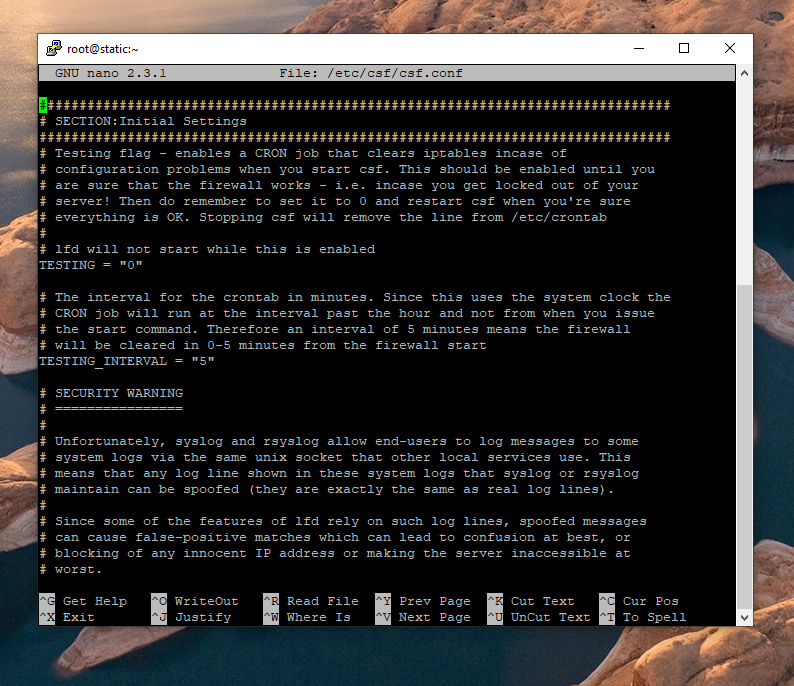
-
به بخش پورتها بروید:
🔹 به پایین صفحه بروید تا بخشهای TCP_IN (پورتهای ورودی TCP) و TCP_OUT (پورتهای خروجی TCP) را پیدا کنید.
🔹 برای UDP، بخشهای UDP_IN و UDP_OUT را بررسی کنید.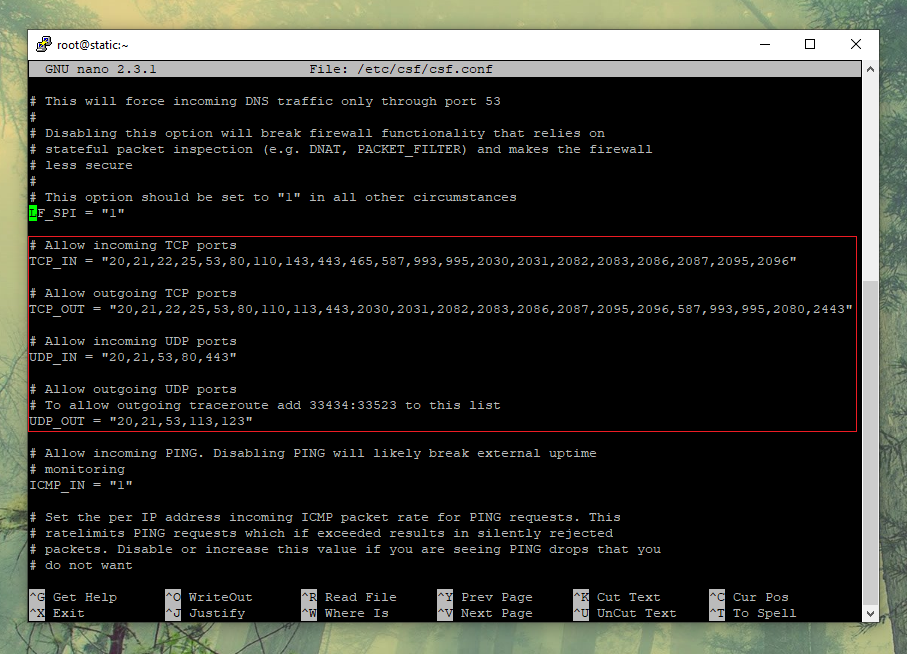
-
پورت جدید را اضافه کنید:
🔹 مثلاً برای باز کردن پورت 1986 (TCP):-
در TCP_IN و TCP_OUT، عدد 1986 را با کاما (,) به لیست اضافه کنید.
-
مثال: TCP_IN = “22,80,443,1986”
✅ نتیجه: پورت 1986 به لیست پورتهای مجاز اضافه شد.
-
-
ذخیره تغییرات:
🔹 کلیدهای Ctrl+X، سپس Y و Enter را بزنید.
🟢 گام ۲: ریاستارت CSF
برای اعمال تغییرات، فایروال را ریاستارت کنید:
service csf restartیا
systemctl restart csf.service ✅ نتیجه: پورت جدید در CSF فعال شد!
🟢 گام ۳: بستن پورت در CSF
-
فایل csf.conf را دوباره باز کنید:
nano /etc/csf/csf.conf -
پورت موردنظر (مثل 1986) را از لیست TCP_IN یا TCP_OUT حذف کنید.
-
تغییرات را ذخیره و CSF را ریاستارت کنید.
✅ نتیجه: پورت از لیست مجاز حذف شد.
🟢 گام ۴: بررسی پورتهای باز در CSF
برای مشاهده پورتهای فعال:
csf -p🔹 این دستور لیست پورتهای باز را نمایش میدهد.
⚠️ نکات و هشدارهای مهم
🔴 پشتیبانگیری: قبل از تغییر قوانین فایروال، از تنظیمات فعلی نسخه پشتیبان تهیه کنید (مثلاً با iptables-save > backup.rules).
⚠️ ذخیره تغییرات: در iptables، حتماً تغییرات را ذخیره کنید، وگرنه پس از ریاستارت از بین میروند.
🛠 تست پورتها: پس از باز کردن پورت، با ابزارهایی مثل nmap یا telnet بررسی کنید که پورت فعال است:
nmap localhost -p 1986🔻 بستن پورتهای غیرضروری: پورتهای باز غیرضروری میتوانند خطر امنیتی ایجاد کنند.
🔹 تفاوت پروتکلها: اگر سرویسی از UDP استفاده میکند، در iptables یا CSF، پروتکل را به udp تغییر دهید.
🎉 نتیجهگیری:
مدیریت و باز کردن پورت در فایروال لینوکس با استفاده از ابزارهایی مانند iptables و CSF، گامی کلیدی برای افزایش امنیت و بهینهسازی عملکرد سرور شماست. با باز کردن پورتهای ضروری و بستن پورتهای غیرضروری، میتوانید از دادههای حساس خود محافظت کرده و از دسترسیهای غیرمجاز جلوگیری کنید. 🏆 این فرآیند نهتنها امنیت سرور را تقویت میکند، بلکه به شما امکان میدهد سرویسهای خود را با اطمینان بیشتری مدیریت کنید.
برای میزبانی امن و قدرتمند، زویپ سرور بهترین انتخاب است! 🌐 با سرورهای مجازی و اختصاصی، هاستینگ حرفهای، دامنه، و لایسنسهای معتبر زویپ سرور، میتوانید زیرساختی امن و پایدار برای پروژههای خود بسازید. همین حالا به سایت زویپ سرور مراجعه کنید و سرور خود را به سطح بعدی ارتقا دهید! 🎯







